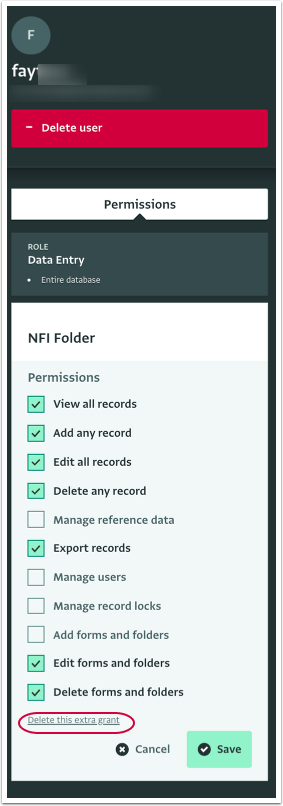Les sections suivantes décrivent comment remplacer les Autorisations d'un Rôle attribué à un Utilisateur pour une ressource spécifique telle qu'un dossier ou un Formulaire. Cela vous aide à personnaliser davantage l'accès dont disposent les utilisateurs invités en leur accordant des Autorisations spécifiques.
Vous pourriez vouloir modifier certaines des Autorisations fournies avec un Rôle prédéfini d'un modèle de Base de données ou les Autorisations d'un Rôle que vous avez créé et ce, pour un utilisateur individuel. De cette manière, vous pouvez personnaliser encore plus l'accès que cet Utilisateur a à une Base de données, un dossier, un Formulaire ou un Sous-formulaire spécifique.
Vous pourriez vouloir modifier un Rôle à la place.
Pour voir les autorisations accordées à un utilisateur, allez à la section Gestion des utilisateurs et sélectionnez l'utilisateur. Les autorisations accordées, le cas échéant, apparaîtront dans le panneau latéral de l'Utilisateur. Cliquez sur la Fiche pour voir les autorisations exactes.
Vous ne pouvez pas accorder à d'autres utilisateurs des Autorisations que vous ne possédez pas vous-même et vous ne pouvez pas attribuer de Rôles qui ont plus d'Autorisations que les vôtres. Ainsi, si par exemple, un Rôle qui contient l'autorisation « Ajouter des formulaires et des dossiers » ne vous a pas été attribué, vous ne pourrez pas attribuer un Rôle qui contient cette autorisation ni accorder cette autorisation à un utilisateur.
Comment remplacer les autorisations d'un Rôle
- Sur la page de la Liste des bases de données, cliquez sur la Base de données à laquelle vous souhaitez appliquer la modification.
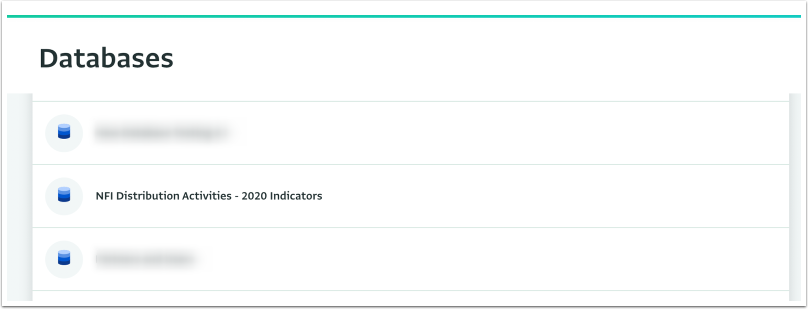
- Cliquez sur « Paramètres de la base de données » pour ouvrir la page des Paramètres de la base de données.
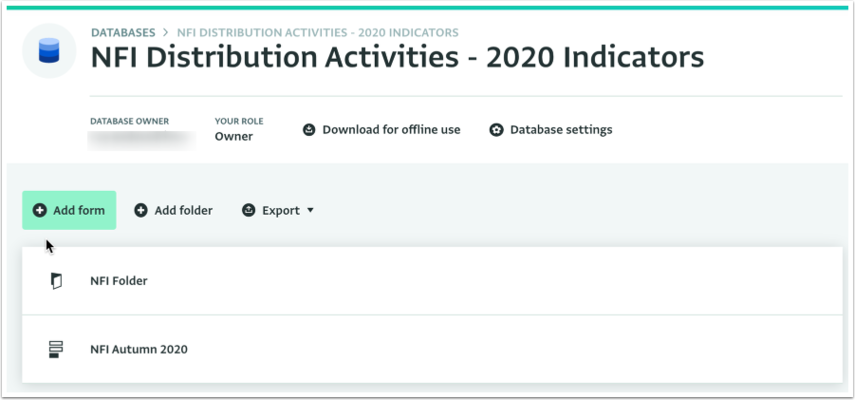
- Cliquez sur « Conception de la base de données » et sélectionnez le Formulaire ou le dossier pour lequel vous souhaitez appliquer des modifications.
- Dans le panneau latéral de la Ressource, cliquez sur l'Utilisateur pour lequel vous souhaitez modifier les Autorisations, afin de révéler les Autorisations attribuées.
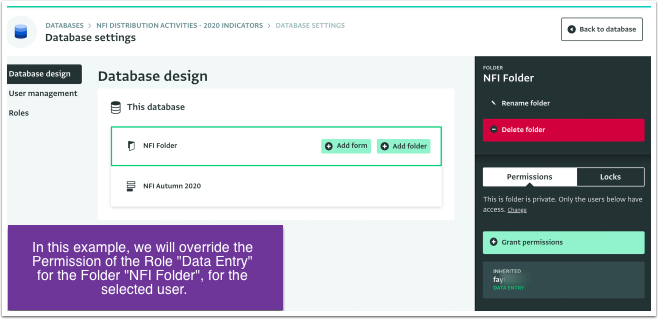
- Cliquez sur les Autorisations que vous souhaitez ajouter ou supprimez toute Autorisation non désirée en décochant une case cochée.
- Cliquez sur « Enregistrer » pour enregistrer les modifications.
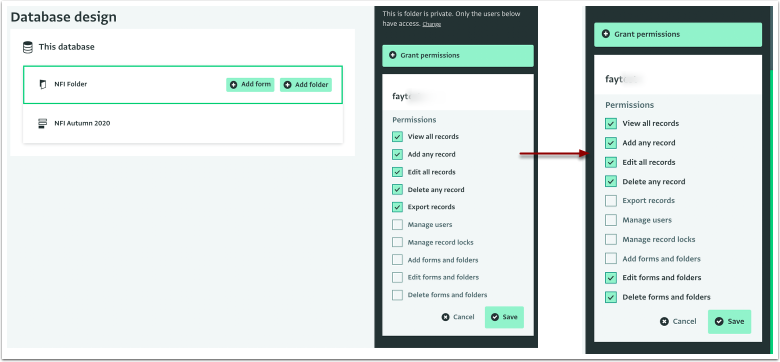
- Les Autorisations prédéfinies qui accompagnent le Rôle de cet Utilisateur pour cette Ressource spécifique ont été modifiées.
- Pour voir, modifier ou supprimer ces autorisations accordées, allez à la section Gestion des utilisateurs et cliquez sur l'utilisateur pour le sélectionner dans la liste.
- Dans le panneau latéral de l'Utilisateur, cliquez sur la fiche qui montre les autorisations accordées pour la ressource sélectionnée.
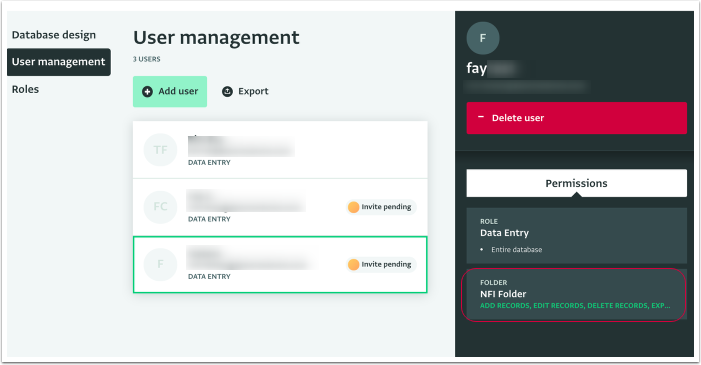
- Ici, vous pouvez voir et modifier les autorisations accordées. Pour supprimer complètement les autorisations accordées, cliquez sur « Supprimer cette autorisation supplémentaire ».
- Cliquez sur « Enregistrer » pour enregistrer les modifications ou sur « OK » dans le message de confirmation si vous choisissez de supprimer les autorisations accordées.